劳动保障单位管理系统操作说明
- 格式:doc
- 大小:35.50 KB
- 文档页数:2

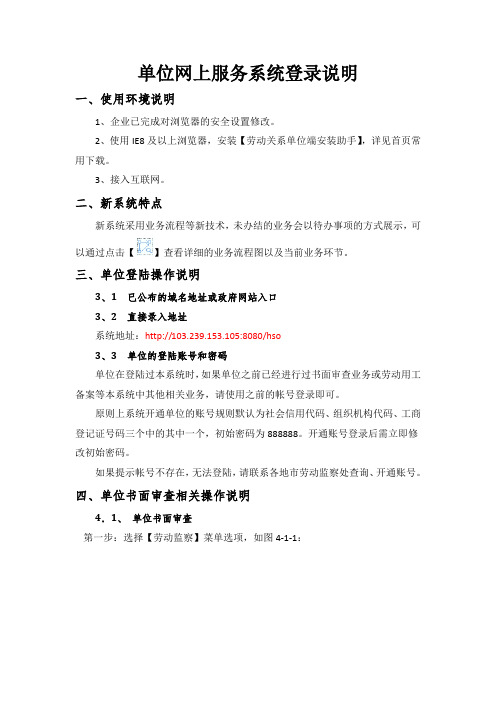
单位网上服务系统登录说明一、使用环境说明1、企业已完成对浏览器的安全设置修改。
2、使用IE8及以上浏览器,安装【劳动关系单位端安装助手】,详见首页常用下载。
3、接入互联网。
二、新系统特点新系统采用业务流程等新技术,未办结的业务会以待办事项的方式展示,可以通过点击【】查看详细的业务流程图以及当前业务环节。
三、单位登陆操作说明3、1 已公布的域名地址或政府网站入口3、2 直接录入地址系统地址:http://103.239.153.105:8080/hso3、3 单位的登陆账号和密码单位在登陆过本系统时,如果单位之前已经进行过书面审查业务或劳动用工备案等本系统中其他相关业务,请使用之前的帐号登录即可。
原则上系统开通单位的账号规则默认为社会信用代码、组织机构代码、工商登记证号码三个中的其中一个,初始密码为888888。
开通账号登录后需立即修改初始密码。
如果提示帐号不存在,无法登陆,请联系各地市劳动监察处查询、开通账号。
四、单位书面审查相关操作说明4.1、单位书面审查第一步:选择【劳动监察】菜单选项,如图4-1-1:图4-1-1第二步:点击【单位年审】按钮,进入单位书面审查录入页面,如图:图4-1-2第三步:逐项录入上报的信息后,点击【申报提交】,等待中心审核即可。
如果单位信息审查通过,则本次上报完成,如果信息结果审查不通过,需要单位重新发起上报操作。
五、单位书面审查答疑问:我单位上报的信息去哪里审核了?答:系统在【账号设置】栏目下会直观的显示出单位所属的经办机构,上报数据后系统原则上会到单位所属的经办机构审核。
图5-1-1。

劳动保障书面审查网上填报系统操作手册1、系统登录打开浏览器,访问宁波市人力资源和社会保障局网上办事大厅(访问地址:),选中“市本级”。
如图所示,已经注册过的用户,直接登录后点击网上办事大厅应用子系统的【劳动用工网上填报】,进入宁波劳动用工信息网上填报系统。
图1宁波市人力资源和社会保障局网上办事大厅注:没有单位账号的企业,点击网上办事大厅用户登录版块的【立即注册】进行企业账户注册。
单位名称查询不了无法注册问题,按以下步骤即可:1.输入单位全称, 2.点击查询,3.点击确认。
(请参照下图操作)图宁波市人力资源和社会保障局网上办事大厅——单位注册页面图单位查询页面1.1.社会信用代码绑定注:首次登录宁波劳动用工信息网上填报系统的用户,需首先进行社会信用代码绑定操作:1.用户首次登录访问劳动用工网上填报系统,系统弹出企业社会信用代码绑定页面,输入企业的社会信用代码, 点击列表操作列的【绑定】按钮,绑定成功即可跳转至劳动用工网上填报系统主页面。
如图所示。
对于在此界面中无法查询,无法绑定的企业,在监察信息系统内进行修改或者新增。
图社会信用代码绑定页面1.2.消息提醒点击系统界面左侧功能菜单栏:消息提醒,进入消息提醒页面。
对企业书面审查、企业薪酬调查问卷等信息填报以及到期合同、推送消息等进行提醒。
点击【现在去完成】即可跳转至对应事项页面进行填报。
1.3.劳动用工书面审查1.3.1.申报点击系统界面左侧功能菜单栏:劳动用工书面审查——申报,进入书面审查申报页面,如图2.4.1-1所示。
注:录入并保存企业单位信息和用工信息后,才允许进行劳动用工备案。
图 2.4.1-1劳动用工书面审查申报页面1.劳动用工登记点击员工信息下方【劳动用工登记】按钮,弹出劳动用工登记页面,如图2.4.1-2所示。
也可以进行批量导入,点击“批量上传”跳出相关页面(如图所示),先下载模板,信息填写完整后,点击校验,保存即可。
图2.4.1-2劳动用工登记页面图 2.4.1-3劳动用工批量上传在所有数据填写上传完毕后,点提交,完成填报1.3.2.申报记录点击系统界面左侧功能菜单栏:劳动用工书面审查——申报记录,进入书面审查申报记录页面,可查看历年书面审查详情以及书审评级结果。
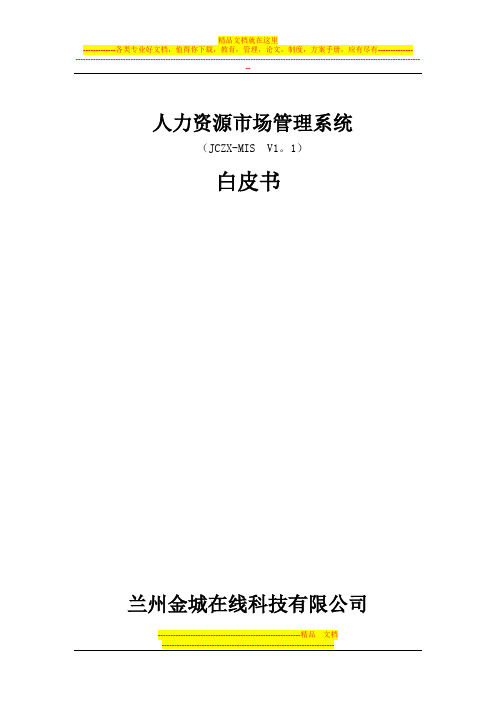
人力资源市场管理系统(JCZX-MIS V1。
1)白皮书兰州金城在线科技有限公司第一章、产品功能介绍随着近年来国家产业结构的调整和国有企业的改革的深化,失业、下岗职工增多,就业与再就业形式异常严峻。
人员流动日益频繁,市场供求矛盾成为当前全国各省、市劳动就业部门的首要问题。
全国的劳动力市场管理部门需要各类查询、登记、招聘、统计、培训等现代化综合管理信息系统。
针对以上特点,本公司推出将计算机技术、互联网技术、现代管理技术用于劳动力市场管理业务处理中.人力资源市场管理系统应用软件的开发依据软件工程需求,经历了需求分析、系统设计及编码调试运行等几个阶段。
人力资源市场管理系统是集成国家职业技能鉴定系统、劳动代理事物管理系统、劳动力管理系统、失业保险综合系统、失业人员培训管理系统、养老保险管理系统等人力资源市场管理系统常用的管理系统软件,是劳动力市场现代化管理不可缺少的计算机管理系统。
它将单位日常的一些业务过程集成在一起,实现了多方位、资源共享模式的管理,尤其在网络模式下,能将计算机管理的效能发挥到最大的可能。
本系统采用C/S模式,采用SOLserver数据库,保证了数据的安全性,保密性,稳定性。
本公司在以前的软件制作及应用经验的基础上,通过近两个月的努力,终于推出了专用型的劳动力管理软件-——人力资源市场管理系统。
本系统是综合了六种以上的系统,至少相当于以前的二十分之一的价钱,使您得到超值的效益。
本系统专用劳动力市场的计算机管理以及单位无纸化办公的需要。
V1。
1版本的人力资源市场管理系统包含的以下一些功能:1.国家职业技能鉴定系统提供了国家技能鉴定的个人报表申报登记,成绩的录入以及所有录入资料的查询,并在证书、成绩、个人资料的查找、打印及修改等方面做了更人性化的设置。
2.劳动代理事物管理系统本系统主要提供为那些既无人事管理权也无上级主管的企业,或虽有人事管理权但缺乏熟练全面掌握人事、劳动政策管理干部的企业提供全方位代理代办服务,包括:代办养老保险、失业保险、工伤保险及相关业务;办理招聘备案手续、提档、退档业务;代办外来务工人员就业证手续;人才托管、劳务派遣、劳动合同拟定、工资分配方案设计、企业管理规章制度及员工手册制定等相关业务;并可以根据企业需求提供员工岗位培训、劳动政策宣讲和人事、劳资理论研讨活动等业务。
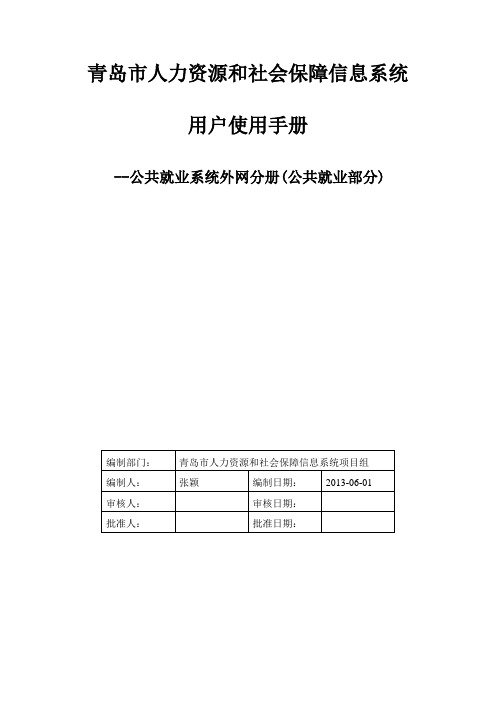
青岛市人力资源和社会保障信息系统用户使用手册--公共就业系统外网分册(公共就业部分)1.引言1.1.说明本“用户手册”详细描述了青岛市人力资源和社会保障一体化公共就业系统(以下简称“就业系统”)的实际界面展现及操作方法。
《青岛市人力资源和社会保障一体化用户使用手册外网系统分册》的编写目的:1.为“公共就业外网管理系统”的使用者提供实用清晰的帮助。
2.给期望了解“公共就业外网管理系统”界面操作风格及具体业务功能的其他市/区的业务人员展现界面。
1.2.目标读者2.就业管理3.1劳动用工网上登记1.劳动用工网上登记界面简介劳动用工网上登记界面包含用人单位劳动用工网上登记信息。
如下图所示:2.单位劳动用工网上登记界面操作说明1)新增登记信息:输入身份证后回车,稍等片刻,系统自动判断该人员是否符合办理条件,如果符合办理条件,系统自动显示出人员基本信息,如下图所示:然后,录入该人员的就业必录项信息,点击【保存】即完成劳动用工网上申报登记保存。
保存成功则弹出成功提示信息,失败则弹出失败提示信息。
若输入的人员身份证号数据库中没有该人员数据,则可进行人员新增并保存。
如下图所示:点击【确定】后即弹出人员新增页面。
如下图所示:注意:此处输入人员的基本信息请务必保证正确,并尽可能输入完整,如果输入错误,保存之后将不能自行更改!如需更改,只能携带相关证明材料到就业服务窗口更改。
输入人员信息,点击【提交】即可完成人员新增,如下图。
若点击【重置】则清空输入信息。
若点击【关闭】则关闭当前新增人员页面。
点击【确定】后将自动关闭弹出窗口并返回到就业登记页面且加载出人员基本信息即可参照上述情况继续办理。
如下图所示:2)修改登记信息:状态为未同步的数据可以支持修改,在用工登记页面输入之前提交的身份证后即可查询出该人员的就业登记信息,修改后,点击【提交】即完成修改保存。
(同上新增登记信息)。
如下图:3)导出登记表:点击【导出登记表】即弹出导出保存页面。

劳动保障监察管理系统操作手册劳动保障监察管理系统操作手册第一章创建用户1.1 注册账号1.1.1 进入系统网站1.1.2 注册按钮1.1.3 填写个人信息1.1.4 提交注册申请1.2 审核账号1.2.1 系统管理员登录1.2.2 查看注册申请1.2.3 审核账号1.2.4 发送注册结果通知邮件第二章登录系统2.1 进入系统网站2.1.1 打开浏览器2.1.2 输入系统网站地质2.2 输入账号和密码2.2.1 在登录页面输入账号2.2.2 在登录页面输入密码2.3 登录按钮2.3.1 确认输入的账号和密码无误 2.3.2 登录按钮进行登录第三章功能模块介绍3.1 基本信息管理3.1.1 编辑个人信息3.1.2 修改密码3.2 人员管理3.2.1 查询人员信息3.2.2 添加人员信息3.2.3 编辑人员信息3.2.4 删除人员信息3.3 工资管理3.3.1 查询工资信息3.3.2 添加工资信息3.3.3 编辑工资信息3.3.4 删除工资信息3.4 注册管理3.4.1 查询注册信息3.4.2 添加注册信息3.4.3 编辑注册信息3.4.4 删除注册信息3.5 统计报表3.5.1 人员数据报表3.5.2 工资数据报表第四章使用指南4.1 操作流程4.1.1 根据需求选择相应功能模块 4.1.2 进行相应操作4.1.3 确认操作结果4.2 注意事项4.2.1 确保输入信息的准确性4.2.2 避免重复进行操作4.2.3 正确处理系统提示信息4.3 常见问题解答4.3.1 如何修改个人信息?4.3.2 如何添加人员信息?4.3.3 如何报表?本文档涉及附件:附件1:系统管理员账号审核流程图附件2:工资数据报表样例本文所涉及的法律名词及注释:1.劳动法:规范劳动关系,保障劳动者权益的法律。
2.社会保障法:规定社会保障制度建设的法律。
劳动用工备案管理信息系统用户手册用人单位分册劳动用工备案开发项目组2008年7月目录1.引言 (1)1.1目的 (1)1.2背景 (1)2.软件概述 (1)2.1功能列表 (1)2.2功能说明 (1)3.系统设置 (2)3.2系统登录 (2)3.4主界面说明 (3)4.使用说明 (5)4.1总体业务流程示意图 (5)4.2业务功能说明 (6)5.日常操作-用人单位用户登录系统 (6)5.1单位信息管理 (6)5.1.1总体业务概述 (6)5.1.2主要操作步骤 (6)5.1.2.1单位基本信息注册 (6)5.1.2.2单位信息修改 (7)5.2劳动用工备案 (8)5.2.1总体业务概述 (8)5.2.2主要操作步骤 (8)5.2.2.1新增劳动用工备案 (8)5.2.2.2劳动用工批量上传 (9)5.2.2.3劳动用工综合管理 (10)5.3信息查询与提交 (11)5.3.1总体业务概述 (11)5.3.2主要操作步骤 (11)5.3.2.1未提交的信息查询 (11)5.3.2.2劳动用工综合查询 (12)5.4短消息 (13)5.4.1总体业务概述 (13)5.4.2主要操作步骤 (13)5.4.2.1写新信息 (13)5.4.2.2收件箱 (14)5.4.2.3发件箱 (15)6.日常操作-劳动者登录系统 (16)6.1劳动者基本信息 (17)6.1.1总体业务概述 (17)6.1.2主要操作步骤 (17)6.2劳动用工备案信息 (17)6.2.1总体业务概述 (17)6.2.2主要操作步骤 (17)1.引言1.1目的为使劳动用工备案管理信息系统的用户能够正确使用该系统,特编制本手册。
读者对象为各级劳动用工备案业务办理机构用户。
1.2背景为了进一步贯彻落实《劳动合同法》,加强劳动用工管理,规范劳动用工秩序,全面推进劳动合同制度实施,维护劳动者和用人单位的合法权益,促进劳动关系和谐稳定,人力资源和社会保障部决定建立劳动用工备案制度,开发劳动用工备案信息管理系统,以期在全国范围内全面建立和实施这项制度。
黑龙江省人力资源和社会保险网上服务大厅劳动用工备案操作说明(单位版)黑龙江省人力资源和社会保险网上服务大厅 (1)劳动用工备案操作说明(单位版) (1)1.系统简介和操作员登录 (3)系统简介 (3)操作员登录 (4)2.办理业务说明 (6)2.1单位信息修改 (6)2.2合同信息管理.................................................................................................................................... 错误!未定义书签。
2.2.1加入批量业务 ............................................................................................................. 错误!未定义书签。
222人员信息管理................................................................................................................. 错误!未定义书签。
2.2.3终止合同....................................................................................................................... 错误!未定义书签。
2.2.4续签合同....................................................................................................................... 错误!未定义书签。
企业端操作流程用人单位网上办理招工录用备案具体操作步骤想要使用该软件,那就必需得先注册该软件。
那软件是如何注册的呢?首先点击已经安装好的软件图标,出现一个网站登入的操作界面:点击注册登记:第一步、在左上角输入组织机构代码和单位名称并点新增注册按钮。
第二步、系统提示你请仔细填写以下企业信息内容则逐一填写企业信息。
第三步、企业信息填写完成后点击信息保存并提交按钮。
提示保存完成就可以了。
备注:1、以上企业信息中蓝色内容为必填项,下拉内容只要选择就行了不能自行输入,请仔细填写或选择2、联系人、联系电话等内容务必填写清楚正确,我们客服会电话确认。
3、组织机构代码:如单位有组织机构代码必须填组织机构代码,如个体工商户无组织机构代码可以营业执照号码代替。
4、保存并提交企业信息后重新登录帐号和密码都为组织机构代码,进入系统后请立即修改密码。
5、注册好了之后,企业就可以点击图标输入刚刚注册的组织机构代码跟企业密码进入了,第一次使用企业密码与组织机构代码相同。
登陆成功后显示下面窗口:录用备案人员操作流程如何进行备案人员的录入、修改、注销、合同续签及报表打印等各项具体内容点击“就业备案”,进入就业备案界面:1、如何新增人员首先,点击新增,光标跳至人员类型,信息输入顺序:先人员类型后所属辖区,最后是输入身份证号码,点击检查。
跳出身份证号码信息判断窗口,(输入身份证号后必须点击“检查”,且身份证号码判断为正确后出生年月和性别会按身份证号自动识别)如身份证号码正确继续输入或选择姓名、文化程度、人员类型、工种、月收入、合同年限、所属辖区等各项内容。
确定各项信息准确无误后点击保存,该人员的远程备案完成,确定保存后可继续新增下一个人员。
2、备案查询1)人员保存备案之后,可进入备案查询查询界面,点击人员刷新,查看备案人员情况。
可根据下面不同的查询选择,对企业人员信息就行查看。
点击打印并可打印相应的内容。
2)如何修改删除人员信息、以及人员辞职相关文件打印为确保信息的唯一性和完整性,对已经录入的人员信息不提供修改和删除功能,如确需修改,进入备案查询,可用身份证查找该人员鼠标右击选择人员注销,注销原因选择误操作,注销后重新新增该人员。
一、注册单位信息
系统安装成功完成后,双击桌面上的〈无锡市劳动保障单位管理系统〉快捷方式,在参保单位第一次使用本系统时,会弹出一个注册窗口。
输入您的单位电脑编号和单位名称。
点击非机关事业单位,并且在劳动业务操作员和社险业务操作员前都打勾。
注意:如果您要使用该软件管理多个单位编号不同的单位,再打开左上角的〈开始〉菜单,点击〈添加新单位〉模块,系统将再次打开此窗口,此时再输入其它的单位编号、单位名称,然后打开左上角的〈开始〉菜单里的重新登陆,选择第二个单位登陆。
登入密码“3”。
二、读取数据盘
插入U盘,打开左上角的〈开始〉菜单,点击〈读盘与报盘〉,然后点击〈读盘〉选项卡中右上方的黄色按钮,系统弹出浏览文件夹对话框。
点击全选后点击开始读盘。
三、录用操作流程(每月25号—次月15号)
1、点击(打开)按钮,进入人员变动业务操作窗口
2、双击(录用登记),点击(添加)按钮,双击空白记录条,输入个人劳动代码等个人基本信息,蓝色为必填项,填完后点击返回主窗口界面,进行保存。
注意:就业人员类别一律选择“其他人员”,合同终止日期一定要填。
3、双击(社保新增),点击(添加)按钮,点中需参保人员,输入(人员变更类型),然后点击保存后关闭。
4、在主业务栏,进入(劳动打印)模块
a双击《录用登记备案表》,点击需打印新增人员后点击打印,一人一张,贴好照片。
b双击《合同报告录用鉴证名册》,点击需打印新增人员后点击打印,改成横向打印,一式两张。
c双击《合同管理书面报告表》,改成横向打印,一式两张。
d如有外地人员参保,双击《外来人员办理就业证花名册》改成横向打印,一式两张。
操作完毕后关闭主业务窗口,点击开始(读盘和报盘),点击(报盘),选中U盘,全选所有文件,点击开始报盘。
带好合同、照片、本地人就业证及打出来的表格先来东亭劳动所报盘后去锡山区劳动局二楼5号窗做社保新增。
四、退工操作流程(每月25号—次月10号)
1、点击(打开)按钮,进入基本信息查询业务操作窗口。
2、双击(个人基本信息),点中需办退工的人员,点击右下角(退工处理)按钮,在弹出对话框中双击记录条,填好退工原因等蓝色必填项,点击返回后保存。
3、再次双击(个人基本信息),点中需办退工的人员,点击右下角(社保减员)按钮,在弹出对话框中双击记录条,填好退工原因后保存。
4、进入“劳动打印”,点击《退工单》,打印4张。
操作完毕后报盘,来东亭劳动所领取个人档案后去锡山区劳动局二楼3号窗办退工,5号窗办社保减员。
五、工资申报(每月10号—20号)
1、进入系统,点击开始再选择〈重新登陆〉
2、读取数据。
3、点击<社险业务>,选择月缴费工资申报图标,双击左键或者点击(打开)按钮,进入月缴费工资申报业务操作窗口。
4、点击〈工资结转〉,结转工资信息,在“申报工资”必填项中填入当月应发工资。
点击<保存>并记住申报工资合计数。
关闭月缴费工资申报窗口返回主菜单
5、点击<社险业务>,选择单位工资总额申报图标,点击<添加>,添加一条单位工资总额申报信息,<结算期>填当月,<上月劳资报表工资总额>和<上月财务报表工资总额>都填入月缴费工资申报中的申报工资合计数,点中该条记录,点击<统计本月其他总额信息>并保存。
6、报盘时点击第一、第二个文件后报入U盘。
来劳动所报盘。